Sådan får du visse kontakter til at ringe på lydløs Android

Hvis du vil få kontakter til at ringe på lydløs på din Android, skal du bare justere Forstyr ikke-undtagelser for foretrukne kontakter. Detaljer i artiklen.
Hvis du er på ferie i en fremmed by, stoler du sikkert på Google Maps. Så det sidste, du ønsker, er, at noget går galt. Men det kunne ske. For eksempel kan Google Maps pludselig stoppe med at vise rutevejledning eller fortælle dig, hvor du skal hen.
Hvis du holder op med at høre stemmevejledninger fra Google Maps, vil du sandsynligvis løse dette problem hurtigt. Fordi det hverken er sikkert eller praktisk at navigere i ukendte omgivelser, mens du konstant stirrer på din telefon.
Så tjek nogle af vores løsninger på stemmevejledningsproblemet i Google Maps, og du bør hurtigt løse problemet. Det håber jeg i hvert fald.
Indholdsfortegnelse:
Hvordan får jeg talevejledning i Google Maps?
Som en hurtig påmindelse, lad os først se, hvordan du kan få stemmevejledning i Google Maps i første omgang. Sådan aktiverer du stemmevejledning:
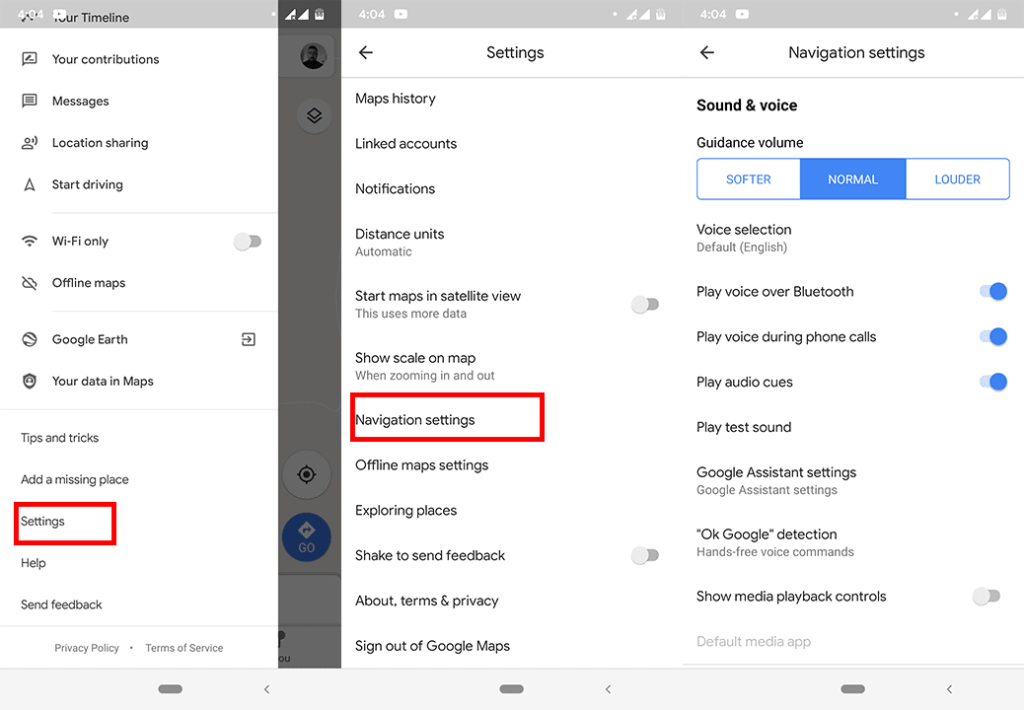
Nu hvor du ved, at stemmevejledning er aktiveret, lad os se, hvad vi kan gøre, hvis denne funktion holder op med at virke.
Hvad skal man gøre, når Google Maps stemmenavigation holder op med at fungere
Løsning 1 – Tjek din enheds lydstyrke
Jeg ved, at denne lyder indlysende, men jeg kan ikke fortælle dig, hvor mange gange jeg har haft min lyd slået fra uden at bemærke det. Så tryk på lydstyrkeknappen eller gå til indstillinger og sørg for, at din ringetone er tændt.
Løsning 2 – Sørg for, at stemmen er slået til i Maps-appen
En anden oplagt, men lad os udnytte alle vores muligheder. Sådan kontrollerer du, om lyden er tændt inde i Maps-appen:
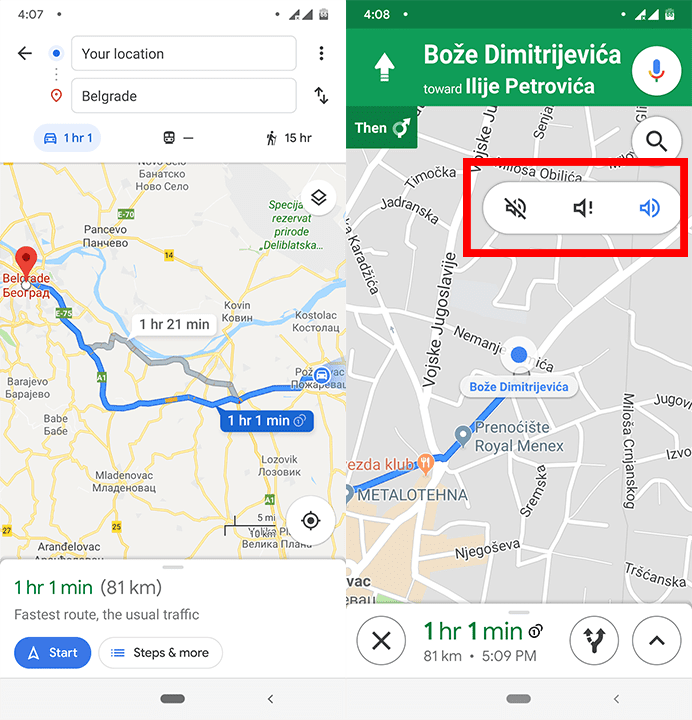
Løsning 3 – Ryd appens cache
Vi bevæger os fra åbenlyse løsninger til klicheer nu. Hvis du stadig ikke kan høre nogen stemme fra Google Maps, kan det være en løsning at rydde appens cache. Sådan gør du:
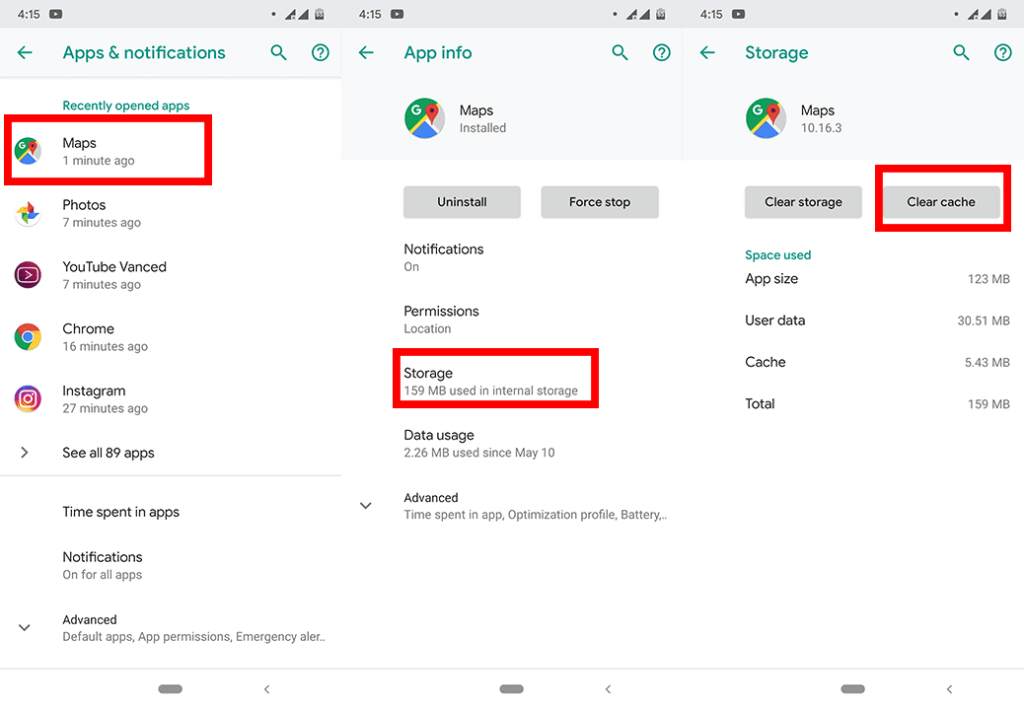
Du kan også prøve at rydde data i stedet for cache, bare husk på, at det vil nulstille appen fuldstændigt, så alle dine indstillinger og downloadede kort og ruter slettes.
Løsning 4 – Tjek dine Bluetooth-hovedtelefoner
Hvis du bruger dine Bluetooth-hovedtelefoner eller øretelefoner til at lytte til Google Maps, skal du sørge for, at disse er tilsluttet korrekt. Jeg har allerede vist dig ovenfor, hvordan du aktiverer Google Maps stemme over Bluetooth, så hvis den er i kontrol, så prøv at tilslutte dit trådløse headset igen.
Hvis alt er på plads, skal du gå videre til den næste løsning.
Løsning 5 – Deaktiver navigation over Bluetooth
Hvis du ikke bruger et Bluetooth-headset og får Google Maps til at 'tale' gennem din telefons højttaler eller øretelefoner med ledning, vil du måske deaktivere indstillingen Afspil stemme over Bluetooth . Faktisk rapporterede nogle få brugere, at deaktivering af denne funktion faktisk løste problemet.
Så gå bare tilbage til Indstillinger > Navigationsindstillinger > Stemmeniveau , og deaktiver Afspil stemme over Bluetooth .
Løsning 6 – Opdater Google Maps
Selvom det er en fuldgyldig tjeneste, bruger du stadig Google Maps som en app på din telefon. Og apps har en tendens til at blive lidt gal nogle gange. Hvis noget inde i appens kode forhindrer Google Maps i at sende stemmevejledning, vil Google sandsynligvis bemærke det.
Og når det sker, kan du forvente, at patching-opdateringen kommer snart. Så udover at prøve alle disse løsninger, skal du sørge for, at Google Maps også er opdateret.
Løsning 7 – Geninstaller Google Maps
Hvis du stadig ikke kan få Google Maps til at 'tale' med dig, er det måske på tide at 'bryde hjulet'. Fortsæt og slet appen, og installer den derefter fra Play Butik igen. Ja, du mister alle dine indstillinger og downloads, men nogle få brugere rapporterede, at geninstallation af appen faktisk løste problemet, så det kan være det værd.
Det handler om det. Jeg håber, at mindst én af disse løsninger hjalp dig med at løse Google Maps stemmenavigationsproblemet. Hvis du har kommentarer, spørgsmål eller forslag, så lad os det vide i kommentarerne nedenfor. Du er også velkommen til at besøge os på eller og lære mere om måder at løse alle slags problemer på Android og iOS.
Redaktørens note: Denne artikel blev oprindeligt udgivet i maj 2019. Vi sørgede for at forny den for friskhed og nøjagtighed.
Du kan muligvis ikke høre stemmevejledningen, fordi de ikke er blevet downloadet endnu. Hvis du har en dårlig internetforbindelse, kan dine stemmevejledninger muligvis ikke downloades eller i bedste fald tage lang tid at gøre det.
For at løse dette skal du sørge for, at du har data på din telefon og en stærk forbindelse. Du kan også oprette forbindelse til WiFi. Lad derefter din Google Maps-app være åben, og vent på, at stemmevejledningen downloades.
Du skulle nu kunne høre dine anvisninger. Hvis denne rettelse ikke virker, skal du ikke bekymre dig. En af de rettelser, vi har, er bundet til at løse problemet " Google Maps taler ikke eller giver anvisninger ".
Hvis du vil få kontakter til at ringe på lydløs på din Android, skal du bare justere Forstyr ikke-undtagelser for foretrukne kontakter. Detaljer i artiklen.
Hvis dine Android-apps bliver ved med at lukke uventet, skal du ikke lede længere. Her vil vi vise dig, hvordan du løser det i nogle få enkle trin.
Hvis besked om voicemail ikke forsvinder på Android, skal du rydde lokale data, afinstallere appopdateringer eller kontrollere notifikationsindstillinger.
Hvis Android-tastaturet ikke vises, skal du sørge for at nulstille appen ved at rydde lokale data, afinstallere dens opdateringer eller deaktivere bevægelser.
Hvis du ikke kan åbne e-mail-vedhæftede filer på Android, skal du downloade den vedhæftede fil og apps, der kan åbne den, og prøve igen. Nulstil også Gmail eller brug pc.
Hvis du får fejlen Problem Loading Widget på Android, anbefaler vi at fjerne og tilføje widgetten igen, kontrollere tilladelser eller rydde cache.
Hvis Google Maps ikke taler i Android, og du ikke hører anvisninger, skal du sørge for at slette data fra appen eller geninstallere appen.
Instruktioner til at skifte hårfarve ved hjælp af PicsArt på din telefon For at ændre hårfarven på dine billeder enkelt og nemt, inviterer vi dig her til at følge med.
LDPlayer: Android Emulator til Windows PC & Laptop, LDPlayer er en gratis Android emulator på computer. Uanset om du er pc- eller bærbar bruger, er LDPlayer stadig tilgængelig
Hvis Gmail til Android ikke sender e-mails, skal du kontrollere modtagernes legitimationsoplysninger og serverkonfiguration, rydde appens cache og data eller geninstallere Gmail.








